Vbus что это такое на распиновке
Немного истории появления USB
Разработка универсальной последовательной шины или USB началась в 1994 году американским инженером индийского происхождения компании Intel Аджай Бхаттом и руководимым им подразделением из специалистов ведущих компьютерных компаний под названием USB-IF (USB Implementers Forum, Inc). В компанию разработчиков порта вошли представители Intel, Compaq, Microsoft, Apple, LSI и Hewlett-Packard. Перед разработчиками стояла задача изобрести универсальный для большинства устройств порт, работающий по принципу Plug&Play (Соедини и Играй), когда устройство после подключения к компьютеру либо начинало работать сразу, либо запускалось после установки необходимого программного обеспечения (драйверов). Новый принцип должен заменить LPT и COM порт, при этом скорость передачи данных должна быть не ниже 115 кбит/с. Кроме того, порт должен был быть параллельным, для организации подключения к нему нескольких источников, а так же позволять использовать подключение устройств на «горячую» без выключения или перезагрузки ПЭВМ.
Первый непромышленный образец USB порта под кодовым индексом 1.0 с возможностью передачи данных до 12 мбит/с. был представлен в конце 1995 – начале 1996 годов. В середине 1998 года порт был доработан автоматическим поддержанием скорости для стабильного соединения и мог работать на скорости 1,5 мбит/с. Его модификация стала USB 1.1. Начиная с середины 1997 года, были выпущены первые материнские платы и устройства с этим разъемом. В 2000 году появился USB 2.0, поддерживающий скорость 480 мбит/сек. Основной принцип разработки – возможность подключения к порту старых устройств на основе USB 1.1. В это же время появляется первая флешка на 8 мегабайт под этот порт. 2008 год с доработками контроллера USB по скорости и мощности ознаменовался выходом 3-й версии порта, с поддержкой передачи данных на скорости до 4,8 Гбит/сек.
Основные понятия и сокращения, применяемые при распиновке USB разъемов
VCC (Voltage at the Common Collector) или Vbus – контакт положительного потенциала источника питания. Для USB устройств составляет +5 Вольт. В радиоэлектрических схемах данная аббревиатура соответствует напряжению питания биполярных NPN и PNP транзисторов.
GND (Ground) или GND_DRAIN – минусовой контакт питания. В аппаратуре (в том числе и материнских платах) соединен с корпусом для защиты от статического электричества и источника внешних электромагнитных помех.
D- (Data -) – информационный контакт с нулевым потенциалом, относительно которого происходит передача данных.
D+ (Data +) – информационный контакт с логической «1», необходимый для передачи данных от хоста (ПЭВМ) к устройству и наоборот. Физически, процесс представляет собой передачу положительных прямоугольных импульсов разной скважности и амплитудой +5 Вольт.
Male – штекер разъема USB, в народе именуемый, как «папа».
Female – гнездо разъема USB или «мама».
Series A, Series B, mini USB, micro-A, micro-B, USB 3.0 – различные модификации разъемов USB устройств.
RX (receive) – прием данных.
TX (transmit) – передача данных.
-StdA_SSRX – отрицательный контакт для приема данных в USB 3.0 в режиме SuperSpeed.
+StdA_SSRX – положительный контакт для приема данных в USB 3.0 в режиме SuperSpeed.
-StdA_SSTX – отрицательный контакт для передачи данных в USB 3.0 в режиме SuperSpeed.
+StdA_SSTX – положительный контакт для передачи данных в USB 3.0 в режиме SuperSpeed.
DPWR – разъем дополнительного питания для устройств USB 3.0.
Распиновка USB разъема
Для спецификаций 1.x и 2.0 распиновкаUSB разъема идентична.
Как видим из рисунка на 1 и 4 ноге присутствует напряжение питания периферии подключаемого устройства, а по контактам 2 и 3 происходит передача информационных данных. В случае использования пятиконтакного разъема micro-USB, то следует руководствоваться следующим рисунком.
Как видим, использование 4 вывода в стандартной спецификации не предусмотрено. Однако, иногда 4 контакт применяется для подачи положительного питания на устройство. Чаще всего, это энергоемкие потребители с током, стремящимся к предельно допустимому для разъема USB 2.0, о чем будет сказано ниже. Согласно стандарту, каждый провод имеет свой цвет. Так плюсовой контакт питания соединен красным проводом, минусовой – черным, сигнал data- идет по белому, а положительный информационный сигнал data+ по зеленому. Кроме того, для защиты устройств от внешнего влияния качественные кабеля используют экранирование металлических частей разъемов посредством замыкания внешней металлизированной оплетки кабеля на корпус. Другими словами, экран кабеля может соединяться с минусом питания разъема (но это условие не обязательное). Использование экрана позволяет улучшить стабильность передачи данных, увеличить скорость и применить большую длину кабеля к устройству.
В случае применения micro-USB – OTG кабеля к планшету, 4-й неиспользуемый контакт соединяется с минусовым проводом. Схема кабеля наглядно представлена рисунком с 4pda.ru. В данном случае категорически запрещено подавать положительное питание на 4-й контакт разъема, что влечет за собой выход из строя либо контроллера USB порта, либо поломку контроллера OTG!
Что касается спецификации USB 2.0 разъема, то ниже представлена таблица основных характеристик.
| Режим | Скорость обмена | Максимальный ток | Амплитуда импульсов по шине Data+ и Data- |
| Низкоскоростной режим с малым потреблением тока (low speed) | 1,5 Mb/s(192 KB/s) | 100 mA | 4.40V – 5.25V |
| Высокоскоростной режим с малым потреблением тока (Full speed) | 12 Mb/s (1,5 MB/s) | 100 mA | 4.40V – 5.25V |
| Высокоскоростной режим с большим потреблением тока (High speed) | 480 Mb/s (60 MB/s) | 500 mA | 4.75V – 5.25V |
| Значение тока в автономном режиме, mA | 100 mA | ||
| Работа на холостом ходу (без подключения устройств) | 500uA |
Так же спецификация указывает, что для фильтрации полезного сигнала максимальная емкость между информационной шиной Data и отрицательным контактом питания (массой) допускается применение емкости номиналом до 10uF (минимум 1uF). Больше номинал конденсатора использовать не рекомендуется, поскольку на скоростях, близких к максимальным, происходит затягивание фронтов импульсов, что приводит к потере скоростных характеристик USB порта.
При подключении внешних разъемов USB портов к материнской плате стоит особое внимание уделить к правильности соединения проводов, поскольку не так страшно перепутать информационные сигналы Data – и Data+, сколько опасно поменять местами питающие провода. В этом случае из опыта ремонта электронного оборудования чаще приходит в негодность подключаемое устройство! Схему соединений необходимо смотреть в инструкции к материнской плате.
Остается добавить, что для реализации кабелей подключаемых устройств разъема USB 2.0 утвержден стандарт сечений каждого провода в шнуре.
| AWG | Максимальная длина | Диаметр, мм. | Сечение , мм2 |
| 28 | 0,81 м. | 0,321 | 0,081 |
| 26 | 1,31 м. | 0,405 | 0,128 |
| 24 | 2,08 м. | 0,511 | 0,205 |
| 22 | 3,33 м. | 0,644 | 0,325 |
| 20 | 5,00 м. | 0,812 | 0,517 |
В качестве AWG выступает американская система маркировки сечения провода.
Теперь перейдем к рассмотрению порта USB 3.0
Вторым названием USB 3.0 порта есть USB Super Speed, за счет возросшей скорости передачи данных до 5 Гб/сек. Для увеличения скоростных показателей инженеры применили полнодуплексную (двупроводную) передачу, как отправленных данных, так и принимаемых. За счет этого в разъеме появилось 4 дополнительных контакта -/+ StdA_SSRX и -/+StdA_SSTX. Кроме того, возросшие скорости потребовали применения нового типа контроллера с большим энергопотреблением, что привело к необходимости использования дополнительных контактов питания в USB 3.0 разъеме (DPWR и DGND). Новый тип разъема стал именоваться, как USB Powered B. В отступлении скажем, что первые китайские флешки под этот разъем были выполнены в корпусах без учета тепловых характеристик их контроллеров и, как результат, сильно грелись и выходили из строя.
Практическая реализация USB 3.0 порта позволила достигнуть скорости обмена данными на уровне 380Мбайт/cек. Для сравнения порт SATA II (подключение жестких дисков) способен передавать данные на скорости 250Мбайт/cек. Применение дополнительного питания позволило использовать на гнезде устройства с максимальным потреблением тока до 900mA. Так может подключиться либо одно устройство, либо до 6 гаджетов с потреблением по 150mA. При этом минимальное напряжение работы подключаемого устройства может снижаться до 4V. В следствие увеличения мощности разъема инженерам пришлось ограничить длину USB 3.0 кабеля до 3м., что является несомненным минусом данного порта. Ниже мы приводим стандартную спецификацию порта USB 3.0
| Режим | Скорость обмена | Максимальный ток | Амплитуда импульсов по шине Data+ и Data- |
| Высокоскоростной режим (Super speed) | 4,8 Gb/s (600 MB/s) | 900 mA | 4.00V – 5.25V |
| Значение тока в автономном режиме, mA | 150 mA | ||
| Работа на холостом ходу (без подключения устройств) | 2.5mA |
Распиновка USB 3.0 разъема выглядит следующим образом:
| № конт. | Назначение | Цвет провода |
| 1 | Vbus | Красный |
| 2 | D- | Белый |
| 3 | D+ | Зеленый |
| 4 | GND | Черный |
| 5 | StdA_SSTX- | Голубой |
| 6 | StdA_SSTX+ | Желтый |
| 7 | GND_DRAIN | Масса |
| 8 | StdA_SSRX- | Сиреневый |
| 9 | StdA_SSRX+ | Оранжевый |
| Shell | Экранирование | Экран |
| № конт. | Назначение | Цвет провода |
| 1 | Vbus | Красный |
| 2 | D- | Белый |
| 3 | D+ | Зеленый |
| 4 | GND | Черный |
| 5 | StdA_SSTX- | Сиреневый |
| 6 | StdA_SSTX+ | Желтый |
| 7 | GND_DRAIN | Масса |
| 8 | StdA_SSRX- | Сиреневый |
| 9 | StdA_SSRX+ | Оранжевый |
| 10 | DPWR | Красный |
| Shell | Экранирование | Экран |
| 11 | ЭGND_D | Масса питания |
| № конт. | Назначение | Цвет провода |
| 1 | Vbus | Красный |
| 2 | D- | Белый |
| 3 | D+ | Зеленый |
| 4 | ID | Не используется |
| 5 | GND | Черный |
| 6 | StdA_SSTX- | Голубой |
| 7 | StdA_SSTX+ | Желтый |
| 8 | GND_D | Масса питания |
| 9 | StdA_SSRX- | Сиреневый |
| 10 | StdA_SSRX+ | Оранжевый |
| Shell | Экранирование | Экран |
Полной программной поддержкой спецификации USB 3.0 обладает операционная система начиная с Windows 8, MacBook Air и MacBook Pro последних версий и Linux с версии ядра 2.6.31. За счет применения в разъеме USB 3.0 Powered-B двух дополнительных контактов питания, возможно подключение устройств с нагрузочной способностью до 1А.
Вероятнее всего, что вы уже встречались с проблемой, когда нужного переходника USB не оказывается под рукой. Случаи бывают разные: потерялся; сломался; нет в продаже; не достает по длине и т. д. Данная статья предлагает устранить эту проблему самому. Зная распиновку (распайку) контактов и имея навыки работы владеть паяльником, вы можете легко устранить данную проблему. На сегодняшний день USB, USB-mini и USB-micro являются самыми популярными коннекторами в цифровой технике. Сегодня без них не обходятся ни мобильные телефоны, ни большинство гаджетов.
Ниже приведена таблица контактов USB с назначением разъемов, их цветов и номеров.
Сразу же определимся еще с одним понятием. Существуют USB ещё одного типа. Вспоминаем как выглядит переходник от компьютера до принтера или сканера. Невооруженным глазом видно, что сами разъемы на этом переходнике разные.
Так вот, тот коннектор, который вставляется в компьютер, называется активным и обозначается А.
Тот коннектор, который вставляется в принтер или сканер, а также возможно другое периферийное устройство, называется пассивным и обозначается B.
Разберем подробнее назначение проводов
USB 2.0
1. +5В (красный) проводник, предназначенный для питания. Максимальный ток питания не превышает 500mA, напряжение +5В относительно GND (Земли).
2. D- (белый) Data —
3. D- (зеленый) Data +
4. GND (черный) — общий провод, предназначенный для Земли (0 Вольт)
Разъёмы mini-USB и micro-USB
У этих разъемов, основным отличием от USB являются не только его размеры, но и наличие дополнительного контакта.
1. Красный — VBUS.
2. Белый D- (Data -).
3. Зелёный D+ (Data +).
4. ID — в пассивных разъемах типа «B» он не задействован. В активных разъемах типа «A» он замкнут с Землей (GND), чтобы поддерживать функцию «OTG».
5. Чёрный — Земля (GND).
Еще следует отметить, что почти всегда в кабеле присутствует провод Shield (без изоляции). Он выполняет роль экрана (оплетки). Он никак не маркируется и не имеет своего номера.
Теперь еще одно понятие. Вы скорее всего наблюдали, как устроен «удлинитель» USB. Сразу заметно, что коннекторы там разные. Как и во всех других разъемах, в USB тоже существует понятие мама-папа.
M (male) — именуется штекером (папа)
F (female) — именуется гнездом (мама)
Теперь, мы подошли к полной таблице разъемов USB. Зная такие понятия, как F и M, A и B, цвета и номера проводов, мы можем с легкостью определить, как распаивается соединительный разъем, который вы собираетесь спаять, отремонтировать, удлинить. Порядок и номера контактов указаны с рабочей стороны.
Схемы коннекторов USB 2.0
Чтобы распаять USB по данной таблице, есть 2 варианта. Первый вариант — это перед коннектором поставить зеркало. Но так можно быстрее ошибиться или припаять не то, что нужно. Второй вариант — это перевернуть коннектор мысленно.
В этой статье еще не были упомянуты такие стандарты, как USB 3.0 и micro-USB 3.0. О них есть возможность узнать в статьях Распиновка USB 3.0 и соответственно Распиновка micro-USB 3.0.
Вот еще один способ пайки на случай, если у вас нет разборного коннектора USB, которые не часто, но встречаются в продаже.
Пример. У вас есть кабель USB — mini-USB. Вам нужно сделать из него кабель USB — micro-USB. Кабель micro-USB у вас тоже есть, но на другом конце не USB. В таком случае, будет целесообразнее спаять нужный кабель, соединив между собой провода.
Берем кабель USB — mini-USB. Отрезаем от него коннектор mini-USB. Отрезанный конец освобождаем от экрана. Провода 1, 2, 3, 4 зачищаем и залуживаем. Потом берем кабель, там, где у вас micro-USB. Отрезаем ненужное и тоже освобождаем от экрана, зачищаем и залуживаем. А дальше все просто. Соединяем и спаиваем красный с красным, зеленый с зеленым и т. д. Соединение изолируем по отдельности. Потом, можно воспользоваться фольгой от шоколада и замотать изолированные соединения все вместе. Полученный экран сверху замотать изолентой или скотчем, чтоб не слетал. Ну вот и все готово.
Главное — перед тем, как делать такой монтаж, нужно не забывать про распиновку пассивных (B) и активных (A) коннекторов. Поэтому, первоначально определите, какая распиновка на вашем кабеле
Элементная база блоков питания | Ремонт торговой электронной техники
В блоках питания помимо использования обыкновенных резисторов используются два типа специализированных резисторов — Варистор и Термистор.
Также, кроме обыкновенных конденсаторов используются специализированные помехоподавляющие конденсаторы: конденсаторы типа Y и конденсаторы типа X (их еще называют конденсаторы класса защиты X/Y)
В качестве примера приведем кусок реальной схемы до выпрямительного мостика, хочется повторится – схема реальная, хотя впечатление такое, что этот шедевр — сборище пассивных элементов защиты от ВЧ помех со страниц какого то учебника по борьбе с помехами.
Рис. Пример реального участка схемы блока питания — фильтра от ВЧ помех.
Варистор
 Варистор – полупроводниковый резистор, сопротивление которого изменяется при изменении приложенного напряжения. Основная задача варистора в блоках питания – защита цепей от перенапряжения.
Варистор – полупроводниковый резистор, сопротивление которого изменяется при изменении приложенного напряжения. Основная задача варистора в блоках питания – защита цепей от перенапряжения.
Рис. Принцип работы варистора в блоках питания, увеличение скорости срабатывания предохранителя или защита от импульсных бросков напряжения.
Варистор включается параллельно входному напряжению 220В, и фактически постоянно находится под этим напряжением, однако ток в этом состоянии через варистор очень мал. В случае возникновения выброса по напряжению, сопротивление варистора резко падает и шунтирует защищаемые цепи, ток в этом состоянии может достигать нескольких тысяч ампер. Несмотря на свою эффективность варистор в блоках питания АТХ довольно редкий гость, чаще его можно увидеть в сетевых фильтрах или в некомпьютерных блоках питания.

Рис. Для увеличения скорости срабатывания защиты, предохранитель и варистор объеденяют вместе.
 Обозначение варистора на плате.
Обозначение варистора на плате.
 Обозначение варистора на схеме.
Обозначение варистора на схеме.
Рис. Условное обозначение варистора на схеме
 Особенности применения варисторов.
Особенности применения варисторов.
- Варисторы являются безинерционным элементом. Полностью восстанавливает свои свойства мгновенно, в результате чего чрезвычайно эффективен при борьбе с импульсными выбросами напряжения.
- Количество импульсов прикладываемых к варистору ограничено, фактически это значит, что со временем варистор теряет свои свойства.
Терморезистор
 Терморезистор – полупроводниковый резистор, сопротивление которого изменяется при изменении температуры.
Терморезистор – полупроводниковый резистор, сопротивление которого изменяется при изменении температуры.
Различают два вида терморезисторов
Термистор (NTC-термистор) — сопротивление терморезистора с повышением температуры уменьшается.
Позистор (PTC-позистор) — сопротивление терморезистора с повышением температуры увеличивается
Применение терморезисторов в блоках питания
Рис. Принцип работы NTC-термистора в блоках питания, мягкий пуск.
Основная задача термистора в блоках питания — ограничение пускового тока. При включении блока питания термистор имеет температуру окружающей среды и сопротивление в несколько Ом. Конденсатор выпрямителя в момент включения представляет из себя короткозамкнутую нагрузку, в цепи происходит скачок тока, но термистор не даёт ему подняться выше предела, зависящего от сопротивления термистора. При прохождении тока через термистор, последний разогревается и его сопротивление падает почти до десятых долей Ома, и далее он не влияет на работу устройства. Происходит так называемый мягкий пуск.
 Обозначение термистора на плате.
Обозначение термистора на плате.
 Обозначение термистора на схеме.
Обозначение термистора на схеме.
Рис. Условное обозначение терморезистора на схеме
На практике может встречаться комбинация состоящая, из двух или более приведенных обозначений.
Рис. Пример комбинации при обозначении терморезистора
 Особенности применения термисторов.
Особенности применения термисторов.
- Термисторы являются инерционным элементом. Полностью восстанавливает свои свойства только через 5-10 мин. Фактически при кратковременном отключении питания, при повторном пуске термистор не работает как элемент защиты.
- Выводы термистора являются радиаторами, необходимо оставлять выводы как можно длиннее.
- Температура термистора в состоянии сопротивления близкого к нулю может доходить до 250 градусов, нежелательно устанавливать корпус термистора в непосредственной близости от других элементов.
Помехоподавляющие конденсаторы
Помехоподавляющие конденсаторы делятся на два типа X и Y, для подавления синфазной и противофазной составляющей помехи. Каждый тип для своего типа помехи.
 | Как практик, могу сказать, название помехи не играет большой роли на принцип борьбы с помехой. Как теоретик, лично я, всегда путаю термины синфазной и противофазной помехи между собой, поэтому дальше обе помехи мы будем разделять по принципу возникновения. |
Конденсатор X типа
 Конденсатор X типа – конденсатор для подавления помехи возникающей между фазой и нулем (не путать с заземлением). Задача Х конденсатора не пропускать помеху из внешней сети в блок питания, а так же не выпускать помеху созданную блоком питания во внешнюю сеть.
Конденсатор X типа – конденсатор для подавления помехи возникающей между фазой и нулем (не путать с заземлением). Задача Х конденсатора не пропускать помеху из внешней сети в блок питания, а так же не выпускать помеху созданную блоком питания во внешнюю сеть.
Рис. Принцип работы Х конденсатора.
 Обозначение X конденсатора на плате.
Обозначение X конденсатора на плате.
 |  | |
| Cx | С |
 Обозначение X конденсатора на схеме.
Обозначение X конденсатора на схеме.
Обосначается как обычный конденсатор, с суффиксом x, например Cx
Рис. Обозначение Х конденсатора на схеме .
 Особенности применения Х конденсаторов.
Особенности применения Х конденсаторов.
- Конденсатор невозгораемый при любых условиях
- Неисправность конденсатора не приведет к поражению электрическим током.
- Емкость Х конденсатора, чем больше — тем лучше.
- X2 конденсатор с рабочим напряжением 250В, выдерживают импульс до 2.5кВ.
- Какая бы не была емкость Х конденсатора, полностью помеху убрать невозможно, можно только ее уменьшить.
Конденсатор Y типа
 Конденсатор Y типа – конденсатор для подавления помехи возникающей между
Конденсатор Y типа – конденсатор для подавления помехи возникающей между
- фазой и землей (не путать с нулем)
- нулем и землей.
Рис. Принцип работы Y конденсатора.
 Обозначение Y конденсатора на плате.
Обозначение Y конденсатора на плате.
| Нет изображения | Нет изображения | |
| CY | С |
 Обозначение Y конденсатора на схеме.
Обозначение Y конденсатора на схеме.
Обозначается как обычный конденсатор, с суффиксом Y, например Cy рядом с номиналом может стоять напряжение.
Рис. Обозначение Y конденсатора на схеме .
 Особенности применения Y конденсаторов.
Особенности применения Y конденсаторов.
- Конденсатор в случае пробоя уходит в обрыв
- Неисправность конденсатора может привести к поражению электрическим током.
- Емкость Y конденсатора, чем меньше — тем лучше.
- Y2 конденсатор с рабочим напряжением 250В, выдерживают импульс до 5кВ.
- Y конденсатор можно применять вместо X конденсатора, наоборот нет.
- Какая бы не была емкость Y конденсатора, полностью помеху убрать невозможно, можно только ее уменьшить.
Быстродействующие диоды.
В блоках питания используются два типа выпрямительных диодов – общего назначения и импульсные. Импульсные диоды можно отнести к быстродействующим.
| Iпр.макс., А | Наименование | Корпус | Uобр., В | Uпад., В | tвосст., нс |
| 1 | 1N4933…1N4937 | DO-41 | 50 — 600 | 1,2 | 200 |
| 1 | FR101…FR107 | DO-41 | 50 — 1000 | 1,2 | 150-500 |
Например FR107 1000в, 1А 0,500мкс
Распиновка и подключение USB(2.0 и 3.0) на материнской плате

Чтобы использовать фронтальные USB-порты, вам необходимо подключить их к материнской плате вашего компьютера. В этой статье мы расскажем и покажем, как это соединение должно быть выполнено.
В настоящее время материнские платы имеют четыре, шесть или восемь USB-портов, но обычно только два или четыре из них непосредственно припаиваются к материнской плате, сзади. Из-за этого у нас обычно есть два USB-порта, оставшихся на материнской плате. Эти порты обычно доступны в 9- или 10-контактном разъеме.
Распиновка usb на материнской плате
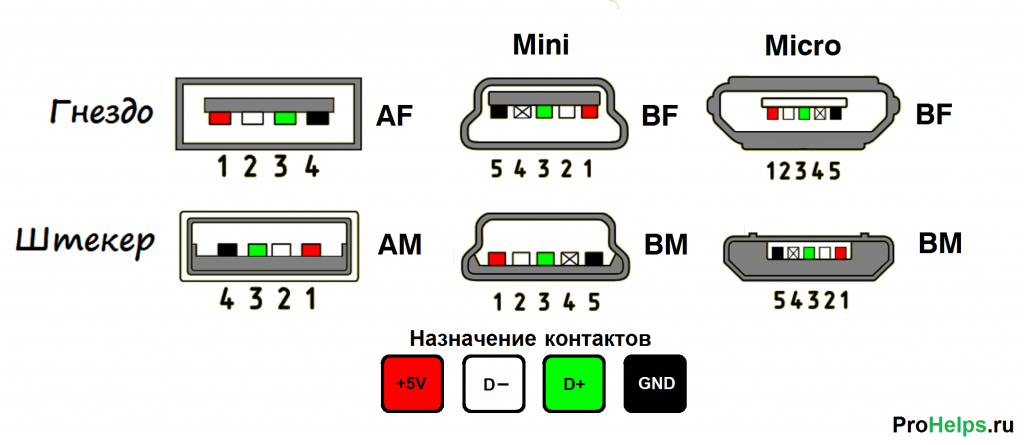
Самая большая проблема заключается в том, что не существует стандартизации среди производителей материнских плат для функций каждого штыря, то есть контакт 1 разъема материнской платы может иметь другое значение с вывода 1 разъема материнской платы от другого производителя. Из-за этого каждый провод USB-портов передней панели корпуса использует отдельные разъемы. Смотрите также Распиновку USB разъемов.
Распиновка разъема USB 2.0 на материнской плате.
На каждом проводном разъеме вы можете прочитать его значение, которое может быть + 5V (или VCC или Power), D +, D — и GND.
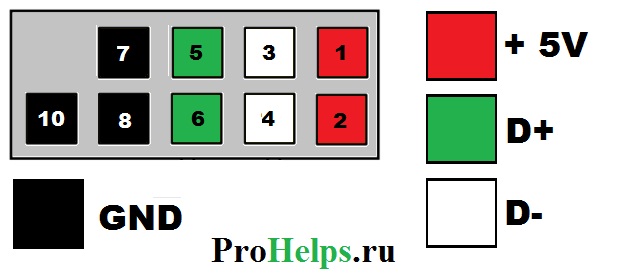
| № pin | Цвет проводов | Название | Описание |
|---|---|---|---|
| 1 | Красный | 5V,VCC,Power | Питание |
| 2 | Красный | 5V,VCC,Power | Питание |
| 3 | Белый | D- | Данные- |
| 4 | Белый | D- | Данные- |
| 5 | Зелёный | D+ | Данные+ |
| 6 | Зелёный | D+ | Данные+ |
| 7 | Черный | GND | Земля |
| 8 | Черный | GND | Земля |
| 9 | — | Key(Нет пина) | Ключ |
| 10 | Серый | GND | Земля |
Все, что вам нужно сделать, это установить каждый из проводов (+ 5V, D +, D- и GND) в правильные места, как показано выше.
Распиновка разъема USB 3.0 на материнской плате.

| № pin | Название | Описание | № pin | Название | Описание |
|---|---|---|---|---|---|
| 1 | IntA_P2_D+ | Данные+ | 2 | ID | Идентификатор |
| 3 | IntA_P2_D- | Данные- | 4 | IntA_P1_D+ | Данные+ |
| 5 | GND | Земля | 6 | IntA_P1_D- | Данные- |
| 7 | IntA_P2_SSTX+ | Данные+ | 8 | GND | Земля |
| 9 | IntA_P2_SSTX- | Данные- | 10 | IntA_P1_SSTX+ | Данные+ |
| 11 | GND | Земля | 12 | IntA_P1_SSTX- | Данные- |
| 13 | IntA_P2_SSRX+ | Данные+ | 14 | GND | Земля |
| 15 | IntA_P2_SSRX- | Данные- | 16 | IntA_P1_SSRX+ | Данные+ |
| 17 | Vbus | Питание | 18 | IntA_P1_SSRX- | Данные- |
| 19 | Key(Нет пина) | Ключ | 20 | Vbus | Питание |
ЖелезоНастроика
Цоколёвка внутренних и внешних разъёмов персонального компьютера, ноутбука.
Добавил: Chip,Дата: 10 Сен 2017
Цоколёвка внутренних и внешних разъёмов персонального компьютера, ноутбука.
В компьютере есть много разных разъёмов для подключения множества различных устройств: клавиатуры, мышь, принтеры, модемы, монитор, игровой джойстик и тд.
В таблицах, ниже приведены цоколёвка и распиновка внутренних и внешних разъёмов персонального компьютера.
Внутренние разъёмы питания компьютера
Внешние разъёмы компьютера
Порт PS/2 (мышь, клавиатура)
| MDN-6F — розетка на ПК | ||
| контакт | цепь | назначение |
| 1 | Data | информация |
| 2 | — | не используется |
| 3 | GND | общий |
| 5 | +5V | +5В питание |
| 6 | Clock | тактовые импульсы |
| 8 | — | не используется |
| цоколевка PS/2, распиновка PS/2 | ||
| DN-5F (СГ-5) — розетка на ПК (АТ корпус) | ||
| контакт | цепь | назначение |
| 1 | Clock | тактовые импульсы |
| 2 | Data | информация |
| 3 | — | не используется |
| 4 | GND | общий |
| 5 | +5V | +5В питание |
Интерфейс монитора VGA
| DHB-15F — розетка на ПК | ||
| контакт | назначение | |
| 1 | Сигнал красного | |
| 2 | Сигнал зеленого | |
| 3 | Сигнал синего | |
| 4 | Идентификатор монитора (разряд2) | |
| 5 | Общий провод | |
| 6 | Общий красного | |
| 7 | Общий зеленого | |
| 8 | Общий синего | |
| 9 | +5В | |
| 10 | Общий синхронизации | |
| 11 | Идентификатор монитора (разряд 0) | |
| 12 | Идентификатор монитора (разряд 1) или данные DDC | |
| 13 | Синхронизация по горизонтали или синхросмесь | |
| 14 | Синхронизация по вертикали | |
| 15 | Тактирование DDC | |
| цоколевка VGA , распиновка VGA | ||
| DB-9F — розетка на ПК | ||
| контакт | назначение | |
| 1 | Сигнал красного | |
| 2 | Сигнал зеленого | |
| 3 | Сигнал синего | |
| 4 | Синхронизация по горизонтали | |
| 5 | Синхронизация по вертикали | |
| 6 | Общий красного | |
| 7 | Общий зеленого | |
| 8 | Общий синего | |
| 9 | Общий синхронизации | |
Интерфейс монохромного монитора Hercules
| DB-9F — розетка на ПК | ||
| контакт | назначение | |
| 1 | Общий | |
| 2 | Общий | |
| 3 | Не используется | |
| 4 | Не используется | |
| 5 | Не используется | |
| 6 | Признак повышенной яркости (ТТЛ) | |
| 7 | Видеосигнал (ТТЛ) | |
| 8 | Синхроимпульсы горизонтали (положительные) | |
| 9 | Синхроимпульсы вертикали (отрицательные) | |
Интерфейс монитора CGA
| DB-9F — розетка на ПК | ||
| контакт | назначение | |
| 1 | Общий | |
| 2 | Общий | |
| 3 | Сигнал красного (ТТЛ) | |
| 4 | Сигнал зеленого (ТТЛ) | |
| 5 | Сигнал синего (ТТЛ) | |
| 6 | Признак повышенной яркости (ТТЛ) | |
| 7 | Не используется | |
| 8 | Синхроимпульсы горизонтали (положительные) | |
| 9 | Синхроимпульсы вертикали (положительные) | |
Интерфейс монитора EGA
| DB-9F — розетка на ПК | ||
| контакт | назначение | |
| 1 | Общий | |
| 2 | Мл. разряд сигнала красного (ТТЛ)/не используется | |
| 3 | Ст. разряд сигнала красного (ТТЛ) | |
| 4 | Ст. разряд сигнала зеленого (ТТЛ) | |
| 5 | Ст. разряд сигнала синего (ТТЛ) | |
| 6 | Мл. разряд сигнала синего/признак повышенной яркости (ТТЛ) | |
| 7 | Мл. разряд сигнала зеленого/видеосигнал (ТТЛ) | |
| 8 | Синхроимпульсы горизонтали (положительные) | |
| 9 | Синхроимпульсы вертикали (положительные/отрицательные) | |
Цифровой видеоинтерфейс монитора (DVI)
| Розетка на ПК | ||
| Контакт | Цепь | Назначение |
| 1 | TMDS Data 2- | «-» канала 2 |
| 2 | TMDS Data 2+ | «+» канала 2 |
| 3 | TMDS Data 2, Data 4 Sheield | Экраны канала 2 и 4 |
| 4 | TMDS Data 4- | «-» канала 4 |
| 5 | TMDS Data 4+ | «+» канала 4 |
| 6 | DDC Clock | Тактирование DDC |
| 7 | DDC Data | Данные DDC |
| 8 | Analog Vert/ Sync | Синхр. по вертикали (аналог.) |
| 9 | TMDS Data 1- | «-» канала 1 |
| 10 | TMDS Data 1+ | «+» канала 1 |
| 11 | TMDS Data 1, Data 3 Sheield | Экраны канала 1 и 3 |
| 12 | TMDS Data 3- | «-» канала 3 |
| 13 | TMDS Data 3+ | «+» канала 3 |
| 14 | +5V | Питание +5 В |
| 15 | GND | Общий провод |
| 16 | Hot Plug Detect | Обнаружение «горячего» подключения |
| 17 | TDMS Data 0- | «-» канала 0 |
| 18 | TDMS Data 0+ | «+» канала 0 |
| 19 | TDMS Data 0, Data 5 Sheield | Экраны канала 0 и 5 |
| 20 | TDMS Data 5- | «-» канала 5 |
| 21 | TDMS Data 5+ | «+» канала 5 |
| 22 | TDMS Clock Sheield | Экран тактирования каналов 0-5 |
| 23 | TDMS Clock+ | «+» тактирования каналов 0-5 |
| 24 | TDMS Clock- | «-» тактирования каналов 0-5 |
| C1 | Analog Red | Сигнал красного (аналог.) |
| C2 | Analog Green | Сигнал зеленого (аналог.) |
| C3 | Analog Blue | Сигнал синего (аналог.) |
| C4 | Analog Horiz. Sync | Синхро горизонтали (аналог.) |
| C5 | Analog Ground | Общий аналоговых сигн. |
Интерфейс EVC
| Розетка на ПК | |
| Контакт | Назначение |
| 1 | Выход звука ПК |
| 2 | Выход звука ЛК |
| 3 | Общий выход звука |
| 4 | Общий синхронизации |
| 5 | Синхронизация по горизонтали |
| 6 | Синхронизация по вертикали |
| 7 | Не используется |
| 8 | Не используется |
| 9 | «-» данных FireWire |
| 10 | «+» данных FireWire |
| 11 | «+» напряжения заряда аккумулятора |
| 12 | «-» напряжения заряда аккумулятора |
| 13 | Видеовход (сигнал яркости или композитный) |
| 14 | Общий видеовход |
| 15 | Видеовход (сигнал цветности) |
| 16 | USB D + |
| 17 | USB D + |
| 18 | Экран USB и FireWire |
| 19 | Vg FireWire |
| 20 | Vp FireWire |
| 21 | Вход звука, ЛК |
| 22 | Вход звука ПК |
| 23 | Общий вход звука |
| 24 | Синхронизация стерео |
| 25 | Общий DDC |
| 26 | Данные DDC (SDA) |
| 27 | Тактирование DDC (SCL) |
| 28 | +5 В |
| 29 | «+» тактирования FireWire |
| 30 | «-» тактирования FireWire |
| С1 | Сигнал красного |
| С2 | Сигнал зеленого |
| С3 | Точечная синхронизация |
| С4 | Сигнал синего |
| С5 | Общий видеосигналов |
Интерфейс плоской цифровой панели DFP
| MDR-20F — розетка на ПК | ||
| Контакт | Цепь | Назначение |
| 1 | TMDS Data 1+ | «+» канала 1 |
| 2 | TMDS Data 1- | «-» канала 1 |
| 3 | Ground | экран канала 1 |
| 4 | Ground | экран тактирования |
| 5 | TMDS Clock+ | «+» тактир. кан. 0-2 |
| 6 | TDMS Clock- | «-» тактир. кан. 0-2 |
| 7 | Ground | общий провод |
| 8 | +5V | питание +5В |
| 9 | — | Не используется |
| 10 | — | Не используется |
| 11 | TDMS Data 2+ | «+» канала 2 |
| 12 | TDMS Data 2- | «-» канала 2 |
| 13 | Ground | экран канала 2 |
| 14 | Ground | экран канала 0 |
| 15 | TDMS Data 0+ | «+» канала 0 |
| 16 | TDMS Data 0- | «+» канала 0 |
| 17 | — | Не используется |
| 18 | — | Не используется |
| 19 | DDC Data | Данные DDC |
| 20 | DDC Clock | Тактирование DDC |
Интерфейс видео устройств с высоким разрешением (HDMI)
| Розетка на ПК | ||
| Контакт | Цепь | Назначение |
| 1 | TDMS Data 2+ | «+» канала 2 |
| 2 | GND | Экран канала 2 |
| 3 | TDMS Data 2- | «-» канала 2 |
| 4 | TDMS Data 1+ | «+» канала 1 |
| 5 | GND | Экран канала 1 |
| 6 | TDMS Data 1- | «-» канала 1 |
| 7 | TDMS Data 0+ | «+» канала 0 |
| 8 | GND | Экран канала 0 |
| 9 | TDMS Data 0- | «-» канала 0 |
| 10 | TMDS Clock+ | «+» тактирования |
| 11 | GND | Экран тактирования |
| 12 | TMDS Clock- | «-» тактирования |
| 13 | CEC | Управление любительской электроникой |
| 14 | — | Не используется |
| 15 | SCL | Данные DDC |
| 16 | SDA | Тактирование DDC |
| 17 | GND | DDC/CEC shield |
| 18 | 5V | +5В (у монитора — выход, у источника сигнала — вход) |
| 19 | Hot Plug Detect | Обнаружение «горячего» подключения |
Интерфейс USB
| USB — розетка на ПК | |||
| USB-BF — розетка на периферии | |||
| Контакт | Цепь | Провод в кабеле | назначение |
| 1 | VBUS | красный | +5В |
| 2 | D- | белый | данные |
| 3 | D+ | зеленый | данные |
| 4 | GND | черный | общий |
| корпус | Shield | оплетка | экран |
| цоколевка USB, распиновка USB | |||
| USB-miniBF — розетка на периферии | |||
| Контакт | Цепь | Провод в кабеле | назначение |
| 1 | VBUS | красный | +5В |
| 2 | D- | белый | данные |
| 3 | D+ | зеленый | данные |
| 4 | ID | — | не использ. |
| 5 | GND | черный | общий |
| корпус | Shield | оплетка | экран |
Параллельный порт LPT (IEEE 1284)
| DB-25F — розетка на ПК | |||
В режиме Centronics (SPP) | |||
| контакт | цепь | направление | строб данных |
| 1 | Strobe | К —> П | Строб данных (активный низкий) |
| 2 | Data 1 | К —> П | Данные |
| 3 | Data 2 | К —> П | Данные |
| 4 | Data 3 | К —> П | Данные |
| 5 | Data 4 | К —> П | Данные |
| 6 | Data 5 | К —> П | Данные |
| 7 | Data 6 | К —> П | Данные |
| 8 | Data 7 | К —> П | Данные |
| 9 | Data 8 | К —> П | Данные |
| 10 | Ack | П—> К | Подтверждение приема (активный низкий) |
| 11 | Busy | П—> К | Принтер занят |
| 12 | PE | П—> К | Конец бумаги |
| 13 | Select | П—> К | Принтер выбран |
| 14 | AutoLF | К —> П | АвтоПС (активный низкий) |
| 15 | Error | П—> К | Ошибка (активный низкий) |
| 16 | Init | К —> П | Нач.устан.принтера (активный низкий) |
| 17 | Slctln | К —> П | Выбор принтера (активный низкий) |
| 18-25 | GND | — | Общий провод |
| CEN-36F — розетка на принтере | |
| MCR-36F — розетка на ПК или периферии |
Соответствие контактов разъемов | ||||||
| DB-25 | CEN-36 | MCR-36 | DB-25 | CEN-36 | MCR-36 | |
| 1 | 1 | 15 | 14 | 14 | 17 | |
| 2 | 2 | 6 | 15 | 32 | 4 | |
| 3 | 3 | 7 | 16 | 31 | 14 | |
| 4 | 4 | 8 | 17 | 36 | 16 | |
| 5 | 5 | 9 | 18 | 19 | 33 | |
| 6 | 6 | 10 | 19 | 20,21 | 24,25 | |
| 7 | 7 | 11 | 20 | 22,23 | 26,27 | |
| 8 | 8 | 12 | 21 | 24,25 | 28,29 | |
| 9 | 9 | 13 | 22 | 26,27 | 30,31 | |
| 10 | 10 | 3 | 23 | 29 | 19,22 | |
| 11 | 11 | 1 | 24 | 28 | 20,21,23 | |
| 12 | 12 | 5 | 25 | 30 | 32,34,35 | |
| 13 | 13 | 2 | ||||
Последовательный порт RS/EIA-232
| DB-25M — вилка на ПК | |||
| DB-25F — розетка на модеме | |||
| контакт | цепь | направл. | назначение |
| 1 | PG | — | Защитное заземление |
| 2 | TXD | К—>M | Передаваемые данные |
| 3 | RXD | M—>К | Принимаемые данные |
| 4 | RTS | К—>M | Запрос передачи |
| 5 | CTS | M—>К | Передача разрешена |
| 6 | DSR | M—>К | Блок данных готов |
| 7 | SG | — | Общий всех сигналов |
| 8 | DCD | M—>К | Несущая обнаружена |
| 9-19 | — | Не используется | |
| 20 | DTR | К—>M | Терминал готов |
| 21 | — | Не используется | |
| 22 | RI | M—>К | Индикатор звонка |
| 23-25 | — | Не используется | |
| цоколевка COM RS/EIA-232, распиновка COM RS/EIA-232 | |||
| DB-9M — вилка на ПК | |||
| DB-9F — розетка на модеме | |||
| контакт | цепь | направл. | назначение |
| 1 | DCD | M—>К | Несущая обнаружена |
| 2 | RXD | M—>К | Принимаемые данные |
| 3 | TXD | К—>M | Передаваемые данные |
| 4 | DTR | К—>M | Терминал готов |
| 5 | SG | — | Общий всех сигналов |
| 6 | DSR | M—>К | Блок данных готов |
| 7 | RTS | К—>M | Запрос передачи |
| 8 | CTS | M—>К | Передача разрешена |
| 9 | RI | M—>К | Индикатор звонка |
| корпус | PG | — | Защитное заземление |
Интерфейс Ethernet
| TJ-8P8C — розетка на ПК или хабе | ||
| контакт | цвет провода по стандарту | |
EIA/TIA 568A | EIA/TIA568B | |
| 1 | Бел. с зел. полосой | Бел. с оранж.полосой |
| 2 | Зеленый | Оранжевый |
| 3 | Бел. с оранж.полосой | Бел. с зел. полосой |
| 4 | Синий | Синий |
| 5 | Бел. с син. полосой | Бел. с син. полосой |
| 6 | Оранжевый | Зеленый |
| 7 | Бел. с корич. полосой | Бел. с корич. полосой |
| 8 | Коричневый | Коричневый |
| распиновка сетевой Ethernet, цоколевка сетевой Ethernet | ||
10Base-T и 100Base-T | ||
| контакт | цепь | назначение |
| 1 | TX+ | «+» передатчика |
| 2 | TX- | «-» передатчика |
| 3 | RX+ | «+» приемника |
| 4 | — | не используется |
| 5 | — | не используется |
| 6 | RX- | «-» приемника |
| 7 | — | не используется |
| 8 | — | не используется |
100Base-T4 | ||
| контакт | цепь | назначение |
| 1 | TX_D1+ | «+» передатчика канала 1 |
| 2 | TX_D1- | «-» передатчика канала 1 |
| 3 | RX_D2+ | «+» приемника канала 2 |
| 4 | BI_D3+ | «+» двунаправленного канала 3 |
| 5 | BI_D3- | «-» двунаправленного канала 3 |
| 6 | RX_D2- | «-» приемника канала 2 |
| 7 | BI_D4+ | «+» двунаправленного канала 4 |
| 8 | BI_D4- | «-» двунаправленного канала 4 |
1000Base-T | ||
| контакт | цепь | назначение |
| 1 | BI_DA+ | «+»двунаправленного канала A |
| 2 | BI_DA1- | «-«двунаправленного канала A |
| 3 | BI_DB+ | «+»двунаправленного канала B |
| 4 | BI_DC+ | «+»двунаправленного канала C |
| 5 | BI_DC- | «-«двунаправленного канала C |
| 6 | RX_DB- | «-«двунаправленного канала B |
| 7 | BI_DD+ | «+»двунаправленного канала D |
| 8 | BI_DD- | «-«двунаправленного канала D |
Игровой (Game) порт (распиновка игровой порт джойстика)
| DB-15F — розетка на ПК | ||
| контакт | цепь | назначение |
| 1 | +5V | +5 В от ПК |
| 2 | B1 | Кнопка 1 (активный низкий) |
| 3 | X1 | Ось Х джойстика 1 |
| 4 | GND | Общий |
| 5 | GND | Общий |
| 6 | Y1 | Ось Y джойстика 1 |
| 7 | B2 | Кнопка 2 (активный низкий) |
| 8 | +5V | +5 В от ПК |
| 9 | +5V | +5 В от ПК |
| 10 | B4 | Кнопка 4 (активный низкий) |
| 11 | X2 | Ось X джойстика 2 |
| 12 | MIDITXD | Выход MIDI |
| 13 | Y2 | Ось Y джойстика 2 |
| 14 | B3 | Кнопка 3 (активный низкий) |
| 15 | MIDIRDX | Вход MIDI |
Интерфейс MIDI
| DN-5F (СГ-5) — розетка на ПК или ЭМИ | ||
| контакт | назначение в разъеме | |
| MIDI-IN | MIDI-OUT | |
| 1 | — | — |
| 2 | экран | не подключен |
| 3 | — | — |
| 4 | вытекающий ток | втекающий ток |
| 5 | втекающий ток | вытекающий ток |
Интерфейс S-Video
| MDN-4F — розетка на видеокарте ПК или на телевизоре | ||
| контакт | цепь | назначение |
| 3 | GNDY | общий яркости |
| 5 | GNDC | общий цветности |
| 6 | Y | сигнал яркости |
| 8 | C | сигнал цветности |
| MDN-9F — розетка на видеокарте ПК | ||
| контакт | цепь | назначение |
| 3 | GNDY | общий яркости |
| 4 | GNDV | общий видеосигнала |
| 5 | VIDEO | полный видеосигнал |
| 6 | GNDC | общий цветности |
| 7 | Y | сигнал яркости |
| 9 | C | сигнал цветности |
Интерфейс IEEE 1394 (FireWire)
| IEEE-4F — четырехконтактная розетка на ПК или периферии | |||
| контакт | цепь | провод в кабеле | назначение |
| 1 | TPB- | оранжевый | витая пара В |
| 2 | TPB+ | синий | |
| 3 | TPA- | красный | витая пара А |
| 4 | TPA+ | зеленый | |
| корпус | Shield | оплетка | экран |
| IEEE-6F — шестиконтактная розетка на ПК или периферии | |||
| контакт | цепь | провод в кабеле | назначение |
| 1 | Vp | белый | +(8…48)В |
| 2 | Vg | черный | -(8…48)В |
| 3 | TPB- | оранжевый | витая пара В |
| 4 | TPB+ | синий | |
| 5 | TPA- | красный | витая пара А |
| 6 | TPA+ | зеленый | |
| корпус | Shield | оплетка | экран |
ПОДЕЛИТЕСЬ С ДРУЗЬЯМИ
П О П У Л Я Р Н О Е:
- Сервис мануал телевизоров
- Как заменить матрицу (экран) в ноутбуке?
- Буквенно-цифровая и цветовая маркировка индуктивностей
Команды на вход в сервисное меню телевизора
Ниже перечислены сведения для квалифицированных мастеров! Перед изменением параметров рекомендуем записать текущие данные для возможного возврата в исходное состояние. В любом случае, авторы статьи за выход из строя телевизора из за ошибочных действий в сервисном меню ответственности не несут.
Подробнее…
Замена разбившегося дисплея на ноутбуке своими руками
Подробные видеоинструкции замены некоторых моделей матриц далее в этой статье.
Подробнее…
Буквенно-цифровая маркировка катушек индуктивностей и дросселей
Предлагаемые ниже данные будут полезны радиолюбителям при ремонте недорогих радиоприемников и магнитол моделей китайского и другого производства.
Подробнее…
Популярность: 5 868 просм.
Обозначение цепей питания в иностранных материалах
РадиоКот >Статьи >
Обозначение цепей питания в иностранных материалах
Каждый человек увлекающийся электроникой сталкивается с материалами иностранного происхождения. И будь то схема электронного устройства или спецификация на чип, там могут встречаться множество различных обозначений цепей питания, которые вполне могут ввести в замешательство начинающего или незнакомого с этой темой радиолюбителя. В интернете достаточно информации чтобы внести ясность в этот вопрос. Далее кратко изложено то что было найдено о происхождении обозначений и их применении.
VCC, VEE, VDD, VSS — откуда такие обозначения? Обозначения цепей питания проистекают из области анализа схем на транзисторах, где, обычно, рассматривается схема с транзистором и резисторами подключенными к нему. Напряжение (относительно земли) на коллекторе (collector), эмиттере (emitter) и базе (base) обозначают VC, VE и VB. Резисторы подключенные к выводам транзистора обозначим RC, RE и RB. Напряжение на дальних (от транзистора) выводах резисторов часто обозначают VCC, VEE и VBB. На практике, например для NPN транзистора включенного по схеме с общим эмиттером, VCC соответствуют плюсу, а VEE минусу источника питания. Соответственно для PNP транзисторов будет наоборот.
Аналогичные рассуждения для полевых транзисторов N-типа и схемы с общим истоком дают объяснение обозначений VDD и VSS (D — drain, сток; S — source, исток): VDD — плюс, VSS — минус.
Обозначения напряжений на выводах вакуумных ламп могут быть следующие: VP (plate, anode), VK (cathode, именно K, не C), VG (grid, сетка).
Как написано выше, Vcc и Vee используются для схем на биполярных транзисторах (VCC — плюс, VEE — минус), а Vdd и Vss для схем на полевых транзисторах (VDD — плюс, VSS — минус). Такое обозначение не совсем корректно, так как микросхемы состоят из комплементарных пар транзисторов. Например, у КМОП микросхем, плюс подключен к P-FET истокам, а минус к N-FET истокам. Тем не менее, это традиционное устоявшее обозначение для цепей питания независимо от типа проводимости используемых транзисторов.
Для схем с двух полярным питанием VCC и VDD могут интерпретироваться как наибольшее положительное, а VEE и VSS как самое отрицательное напряжение в схеме относительно земли.
Для микросхем питающихся от одного или нескольких источников одной полярности минус часто обозначают GND (земля). Земля может быть разной, например, сигнальная, соединение с корпусом, заземление.
Вот перечень некоторых обозначений (далеко не полный).
|
Обозначение
|
Описание
|
Заметки
|
|
GND
|
Земля (минус питания)
|
Ground
|
|
AGND
|
Аналоговая земля (минус питания)
|
Analog ground
|
|
DGND
|
Цифровая земля (минус питания)
|
Digital ground
|
|
Vcc
|
Плюс питания
|
|
|
Vee
|
Земля, минус питания
|
|
|
Vref
|
Опорное напряжение
|
Reference (эталон, образец)
|
|
Vpp
|
Напряжение программирования/стирания
|
(возможно pp = programming power)
|
|
VCORE
|
Напряжение питания ядра
|
Core (ядро)
Internal (внутренний)
|
|
VIO
|
Напряжение питания периферийных схем
|
Input/Output (ввод/вывод)
|
Как видно, часто обозначения образуются путём добавления слова, одной или нескольких букв (возможно цифр), которые соответствуют буквам в слове отражающем функцию цепи (например, как Vref).
Иногда обозначения Vcc и Vdd могут присутствовать у одной микросхемы (или устройства), тогда это может быть, например, преобразователь напряжения. Так же это может быть признаком двойного питания. В таком случае, обычно, Vcc соответствует питанию силовой или периферийной части, Vdd питанию цифровой части (обычно Vcc>=Vdd), а минус питания может быть обозначен Vss.
Совмещение в современных микросхемах различных технологий, традиции, или какие-то другие причины, привели к тому, что нет чёткого критерия для выбора того или иного обозначения. Поэтому бывает, что обозначения «смешивают», например, используют VCC вместе с VSS или VDD вместе с VEE, но смысл, обычно, сохраняется — VCC > VSS, VDD > VEE. Например, практически повсеместно, можно встретить в спецификации на микросхемы серии 74HC (HC = High speed CMOS), 74LVC и др., обозначение питания как Vcc. Т.е. в спецификации на CMOS (КМОП) микросхемы используется обозначение для схем на биполярных транзисторах.
Текстов какого либо стандарта (ANSI, IEEE) по этой теме найти не удалось. Именно поэтому в тексте встречаются слова «может быть», «иногда», «обычно» и подобные. Несмотря на это, приведённой информации вполне достаточно, чтобы чуть лучше ориентироваться в иностранных материалах по электронике.
Информация собрана из различных источников в сети Интернет.
Специально для сайта radiokot.ru
Все вопросы в
Форум.
Как вам эта статья? | Заработало ли это устройство у вас? |
ОБОЗНАЧЕНИЯ РАДИОДЕТАЛЕЙ
При изготовлении радиоэлектронных устройств, у начинающих радиолюбителей могут возникнуть трудности с расшифровкой обозначений на схеме различных элементов. Для этого был составлен небольшой сборник самых часто встречающихся условных обозначений радиодеталей. Следует учесть, что здесь приводится исключительно зарубежный вариант обозначения и на отечественных схемах возможны отличия. Но так как большинство схем и деталей импортного происхождения — это вполне оправдано.
Резистор на схеме обозначается латинской буквой «R», цифра — условный порядковый номер по схеме. В прямоугольнике резистора может быть обозначена номинальная мощность резистора — мощность, которую он может долговременно рассеивать без разрушения. При прохождении тока на резисторе рассеивается определенная мощность, которая приводит к нагреву последнего. Большинство зарубежных и современных отечественных резисторов маркируется цветными полосами. Ниже приведена таблица цветовых кодов.
Далее приводится структура и цоколёвка с обозначением назначения выводов популярных импортных цифровых микросхем серии CD40xx и операционных усилителей LM.
Наиболее часто встречающаяся система обозначений полупроводниковых радиодеталей — европейская. Основное обозначение по этой системе состоит из пяти знаков. Две буквы и три цифры — для широкого применения. Три буквы и две цифры — для специальной аппаратуры. Следующая за ними буква обозначает разные параметры для приборов одного типа.
Первая буква — код материала:
А — германий;
В — кремний;
С — арсенид галлия;
R — сульфид кадмия.
Вторая буква — назначение:
А — маломощный диод;
В — варикап;
С — маломощный низкочастотный транзистор;
D — мощный низкочастотный транзистор;
Е — туннельный диод;
F — маломощный высокочастотный транзистор;
G — несколько приборов в одном корпусе;
Н — магнитодиод;
L — мощный высокочастотный транзистор;
М — датчик Холла;
Р — фотодиод, фототранзистор;
Q — светодиод;
R — маломощный регулирующий или переключающий прибор;
S — маломощный переключательный транзистор;
Т — мощный регулирующий или переключающий прибор;
U — мощный переключательный транзистор;
Х — умножительный диод;
Y — мощный выпрямительный диод;
Z — стабилитрон.
Форум по радиодеталям
Обсудить статью ОБОЗНАЧЕНИЯ РАДИОДЕТАЛЕЙ
GND — что это такое на схеме? (или на материнской плате)
Провод GND на материнской плате/схеме означает земля (масса, минус). Стандартный цвет — черный, белый. Варианты цвета провода питания — красный, синий, зеленый, оранжевый, желтый.
Пример — обозначение черного провода маркировкой GND на разьеме подключения USB к материнской плате:
GND на материнской плате/схеме — важная информация
- GND (GROUND, перевод — земля) — точка нулевого потенциала микросхемы.
- VEE (Voltage Emitter Emitter, перевод — напряжение эмиттер) — минус питания относительно GND.
- VCC (Voltage Collector Collector, перевод — коллектор напряжения) — плюс питания относительно GND.
Стоит учитывать также:
- GND (DGND, GNDD) — обозначения цифровой земли.
- AGND (GNDA) — обозначения аналоговой земли.
Важный комментарий по поводу обозначений:
Простыми словами. Я подключал в компьютерном корпусе дополнительный вентилятор. Ноль вентилятора, черный провод — подключал к проводу молекс-разьема блока питания, который также имеет черный цвет (важно — это и есть GND). Питание на вентиляторе был желтым — его подключал к желтому проводу питания молекса. На молексе главное нужно понимать:
- Желтый + черный = 12 вольт.
- Красный + черный = 5 вольт.
Еще по поводу молекса. Возможно так задумано, но кажется для подключения нужно использовать провода, которые идут рядышком. Например желтый и черный (12 вольт), красный и черный (5 вольт) — они идут рядом. Два черных провода GND возможно специально предназначены для двух видов подключения.
Под молекс разьемом подразумеваю данный тип коннектора (к нему подключаются жесткие диски например):
Также на плате/коннекторах можете заметить маркировку POWER — означает питание (плюс).
Подключая устройства, например переднюю панель ПК к материнке — будьте очень аккуратны, читайте инструкцию к материнской плате, чтобы не спалить например порты USB. Также смотрите на коннекторы и гнезда — иногда их конструкция исключает неправильное подключение. На заметку — кнопки компьютера, например включение, перезагрузка — неважно как подключить, дело в том, что здесь главное — замыкание. Неважно где плюс/минус, важно — замыкание контактов на секунду, что и делает кнопка, что и приводит к включению/выключению/перезагрузки компа.
Главное — правильно соблюдайте полярность, перед подключением не ленитесь сто раз проверить, чтобы быть уверенными. Ведь короткое замыкание — почти всегда ведет к неисправности..
Надеюсь информация кому-то пригодилась. Удачи и добра!
На главную!
09.06.2019
Что такое топология шины на примере
Топология шины — это тип
локальная сеть, в которой узлы (устройства или рабочие станции) подключены к
одиночный кабель или одиночная магистраль. Кабель, который используется для подключения устройств,
известный как коаксиальный кабель или кабель RJ-45.
Проблема с топологией шины
заключается в том, что при неисправности кабеля вся сеть перестает работать. Там
в сети может быть несколько линейных кабелей в целях безопасности. Это простой
тип сетевой топологии, которая легко настраивается.Топология шины также экономична
установить.
Схема топологии шины 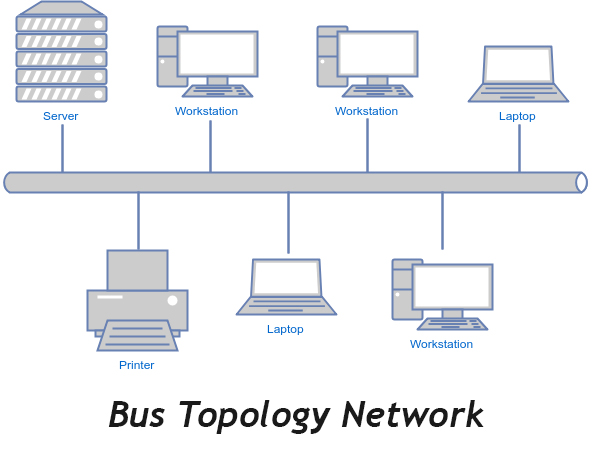
Топология шины не требуется
дополнительные кабели во время установки, т.е. требуется несколько кабелей по сравнению с другим
тип топологий.
Если какой-либо узел выходит из строя в
сеть, тогда другие узлы продолжают работать. Легко добавлять новые узлы в
сеть без перестановки других узлов.
Топология шины не подходит для
междугородные сети, потому что может произойти потеря некоторых данных. Если узлы
разбросаны по разным направлениям, то топология шины не работает в этом
случай, и лучше использовать топологию сетки, топологию кольца или топологию звезды.
Топология шины подходит для
сети на малых расстояниях. Также требуется меньше кабелей, чем при топологии звездообразной сети.
Если к сети шины добавляются новые устройства, это замедляет передачу данных.
скорость передачи, что является недостатком. Также терминаторы нужны с обеих сторон.
кабеля.
Если в
сети тогда трудно обнаружить и отладить проблему.
Примеры топологии шины:
- An
Пример шинной топологии — соединение двух этажей одной линией. - Ethernet
сети также используют топологию шины - В шине
топология, один компьютер в сети работает как сервер и другие
компьютеры ведут себя как клиенты . Назначение сервера — обмен данными между
клиентские компьютеры. - Принтеры,
сканеры и другие устройства ввода / вывода могут быть добавлены в офисе / дома
с использованием шинной топологии сети
.Руководства по автобусам
BOVA в формате PDF и электрические схемы
Некоторые руководства по шине BOVA в формате PDF и электрические схемы находятся над страницей.
Одна из старейших европейских автобусных компаний, голландский производитель автобусов Bova , теперь входит в холдинг VDL .
Компания. Большую часть своей истории компания занималась производством автобусных корпусов, которые затем устанавливались на шасси других производителей: в разное время они были
DAF , Scania , Mercedes-Benz и
другие.
Все началось в 1878 году, когда Джейкоб Ботс основал небольшую деревообрабатывающую компанию. Название Bova появилось позже, в 1910 году. Оно возникло из комбинации первых двух
буквы от имени создателя ( Bots ) и города Valkenswaard , где располагалась компания. Авторство имени принадлежит сыну
Jacobs — Simon Боты .
Производство корпусов для автобусов Bova началось в 1931 году.В то время для их изготовления еще использовалось дерево, так что особых работ при изменении характера
активность.
Время шло, технологии совершенствовались. Металл окончательно прижал дерево. К 1970 году Bova является ведущим производителем автобусов в странах Бенилюкса. А к 1977 году можно было войти в
рынки других стран Европы.
1982 год ознаменовался появлением серии Futura .Модели автобусов с футуристическими обтекаемыми формами пользовались большим успехом и популярностью. Эта успешная серия существует для этого
день, являясь основной продукцией компании. В 2005 году выпущен памятный 8-тысячный автобус Futura . Достижение этого для других производителей может показаться нелепым. Например,
Китайский Zhongtong Bus , который когда-то приобрел технологию у Bova , штамповал около 9000 автобусов в год.
В 1990 году Bova вместе с другими производителями автобусов — Den Oudsten , Optare , DAB и DAF Bus присоединились к United.
Автобус.Однако «автобусный союз» просуществовал недолго — в 1993 году он был признан банкротом. Бывшим партнерам снова пришлось выживать самостоятельно. В результате с 2003 года Bova является частью
из ВДЛ .
.
Что такое матрица допуска автобусов?
В энергосистеме Таблица пропускной способности шины представляет узловые допуски различных шин. С помощью линии передачи каждая шина соединяется с другими шинами. Матрица пропускной способности используется для анализа данных, необходимых для исследования нагрузки или потока мощности в автобусах. Это объясняет допуск и топологию сети. Ниже приведены преимущества матрицы пропускной способности шины.
- Подготовка данных матрицы проводимости шины очень проста.
- Формирование матрицы проводимости шин и их модификация просты.
- Матрица проводимости шины является разреженной матрицей, поэтому требования к памяти компьютера меньше.
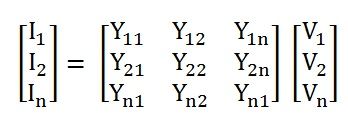 Величину тока, присутствующего в шине, можно рассчитать с помощью формирования матрицы полной проводимости. Это выражается так, как показано выше.
Величину тока, присутствующего в шине, можно рассчитать с помощью формирования матрицы полной проводимости. Это выражается так, как показано выше.
В простейшем виде приведенная выше матрица может быть записана, как показано ниже.
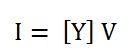
Где,
- I — ток шины в векторной форме.
- Y — матрица проводимости
- В — вектор напряжения на шине.
Рассмотрим рисунок ниже.
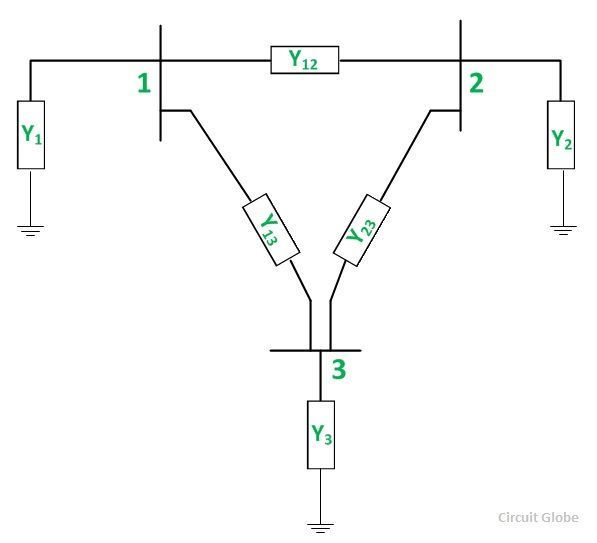 На приведенном выше рисунке матрица проводимости (3 × 3) сформирована, как показано ниже.
На приведенном выше рисунке матрица проводимости (3 × 3) сформирована, как показано ниже.

Диагональные элементы матрицы проводимости шины известны как собственные проводимости, а недиагональные элементы известны как взаимные проводимости.
Шаги для решения матрицы пропускной способности шины
Следующие шаги, указанные ниже, используются для решения матрицы пропускной способности.
- В первую очередь сформируем матрицу пропускной способности шины.
- Выберите опорную шину для решения сети.
- Определите известные переменные для всех других типов автобусов.
- Задайте начальные значения для напряжения и угла для всех шин.
- Рассчитайте вектор рассогласования мощности и ток инжекции мощности.
- Применяйте различные итерационные методы, такие как Ньютон-Рафсон, Гаусс-Зидель и т. Д.
- Проверить вектор рассогласования, находится ли он в пределах предписанного предела 0.001 за единицу. Если да, то остановите процедуру, а если нет, продолжите шаги итерации для получения новых значений.
- Еще раз проверьте значения, находятся ли полученные значения в установленных пределах.
.Руководства по обслуживанию автобусов
YUTONG в формате PDF и схема соединений
Некоторые инструкции по обслуживанию автобусов YUTONG в формате PDF и схема соединений находятся над страницей.
Всемирно известная корпорация « Yutong Group Co., Ltd » начала свою деятельность в 80-х годах прошлого века в китайском городе Чжэнчжоу. В 1963 году здесь был завод по ремонту легковых автомобилей.
автобусов, которое через 20 лет было преобразовано в компанию Zhengzhou Bus Works , занимающуюся производством автобусов.
В 1993 году руководство компании провело полную реконструкцию и реорганизацию производства. Название предприятия — Zhengzhou Yutong Bus , которое дожило до
изменился и сегодняшний день.
Спустя пять лет на заводе был введен в эксплуатацию новый производственный комплекс, состоящий из офисных, складских зданий и производственных помещений. После этого завод Yutong
стала крупнейшей компанией по производству автобусов в Азии.
В 1999 году завод получил сертификат качества ISO 9001. В течение следующих нескольких лет компания была удостоена звания «Лучший производитель автобусов в Азии» и стала лауреатом
международные выставки.
В 2008 году производственное объединение заняло первое место в Китае по экспорту автобусов — 3271 единица.
Спецификация: производство и продажа автобусов Yutong , а также автокомпонентов, дорожно-строительной техники.
На сегодняшний день завод выпускает 16 моделей туристических автобусов, 7 моделей автобусов, предназначенных для перевозки пассажиров в городских условиях.
Также школьный автобус ZK6737D — модель разработана специально для безопасной перевозки школьников в городах и пригородах, рассчитана на 24 пассажира. Скорость работы
автобус принудительно ограничен до 60 км / ч. Сиденья оборудованы трехточечным ремнем безопасности для водителя и двухточечным ремнем безопасности для пассажирских кресел.
6 декабря 2010 года с конвейера завода сошел сорок тысячный автобус, открыв новый этап в истории компании. По количеству произведенных и проданных автобусов,
Yutong занимает второе место в мире и первое место по производству на одном предприятии.
Продажа автобусов Yutong осуществляется более чем в 30 странах Азии, Европы, Америки, в этих странах имеется развитая дилерская сеть.Компания видит свою миссию
в дальнейшем продвижении продукции на мировом автомобильном рынке, отвечающей всем требованиям потребителей.
Посмотрите — GOLDEN DRAGON Автобусы.
.
